Digitalgrafis.com – Akhir-akhir ini sedang viral di Instagram atau fyp yang muncul di tiktok tentang foto disney pixar yang dibuat menggunakan AI. Karena gambar poster yang dihasilkan bisa dikatakan sangat lucu, menggemaskan dan sangat menarik.
Bahkan yang sedang viral baru-baru ini foto para capres dan cawapres juga dibuat menjadi animasi 3D layaknya animasi Disney Pixar. Dengan trend yang sampai saat ini masih banyak dibagikan di media sosial, maka tidak heran banyak orang penasaran dengan cara membuatnya.
Saat ini ada banyak tools atau aplikasi yang bisa kita gunakan untuk membuat foto Disney Pixar dengan mudah dan praktis. Kita bisa memanfaatkan tools seperti Bing Image Creator ataupun aplikasi Canva.
Karena itu, untuk kamu yang penasaran dan ingin membuat foto disney pixar kamu sendiri. Maka kamu tidak boleh melewatkan panduan tentang cara membuatnya di bawah ini baik menggunakan aplikasi Canva ataupun Bing Image Creator.
Baca Juga: Aplikasi Edit Foto Jadi Kartun
Cara Membuat Foto Disney Pixar Pakai AI Canva
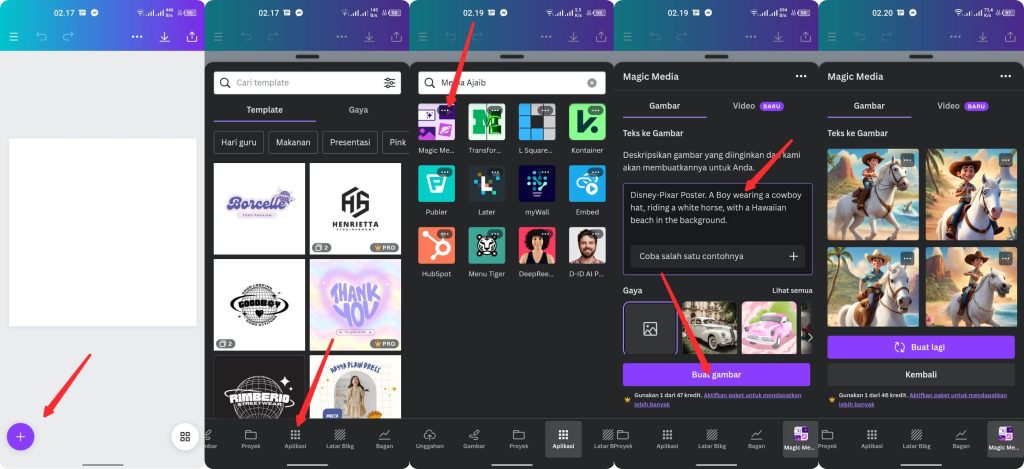
Pertama kita akan membahas tentang cara membuat foto disney pixar pakai Ai Canva. Jadi kamu cukup gunakan aplikasi canva ataupun canva web. Maka kamu bisa mengedit foto yang kamu miliki untuk dijadikan sebuah poster animasi 3D mirip dengan karakter Disney Pixar.
Di aplikasi Canva, kamu bisa memanfaatkan fitur AI yang diberi nama Media Ajaib. Cara menggunakan AI Media Ajaib dari Canva mirip seperti Bing Image Creator. Kita harus memberikan prompt text atau perintah deskripsi yang detail untuk menghasilkan animasi 3D yang seperti kita inginkan.
Langsung saja, berikut ini adalah langkah-langkah membuat foto disney pixar menggunakan aplikasi Canva :
- Pertama silahkan kamu buka aplikasi Canva yang terinstal di HP, atau jika menggunakan Laptop bisa buka browser dan akses website Canva.
- Selanjutnya kamu klik tombol + untuk membuka lembar kerja baru dan pilih ukuran yang kamu inginkan contohnya 1080×1080.
- Langkah berikutnya ketika lembar kerja baru telah dibuat, kamu klik tombol + dan kamu klik menu Aplikasi dan pilih Media Ajaib.
- Kemudian kamu tinggal ketikan deskripsi atau kata kunci untuk memberikan perintah pada AI Canva membuatkan animasi 3D Disney Pixar. Prompt text yang harus kamu tuliskan adalah Disney-Pixar Poster dan diakhiri dengan kata 3D. Contoh Disney-Pixar Poster. A Boy wearing a cowboy hat, riding a white horse, with a Hawaiian beach in the background.
- Setelah kamu mengetikan prompt text tersebut, maka AI Canva akan membuatkan gambar poster Animasi Disney Pixar sesuai dengan perintah yang kamu tuliskan. Jika kamu tidak puas dengan hasilnya, maka kamu bisa ketikan ulang deskripsinya dengan lebih detail dan klik Buat Lagi.
- Sebelum kamu mengunduh hasilnya, kamu bisa menambahkan tulisan agar lebih menarik dengan klik Bagian Text.
- Jika kamu rasa sudah selesai mengeditnya, untuk menyimpan hasilnya kamu klik Bagikan dan pilih Unduh. Tunggu beberapa saat maka hasil gambar foto disney pixar yang kamu buat akan terunduh ke galeri hp.
Yang perlu kamu ketahui disini untuk cara membuat foto disney pixar di Canva ini gratis, tetapi kamu hanya diberikan kredit sebanyak 47 kredit per akun. Jika total kredit tersebut telah habis agar tetap bisa menggunakannya maka kamu harus berlangganan aplikasi Canva terlebih dahulu.
Baca Juga: Aplikasi Edit Foto Avatar
Cara Membuat Foto Disney Pixar Pakai Bing Image Creator
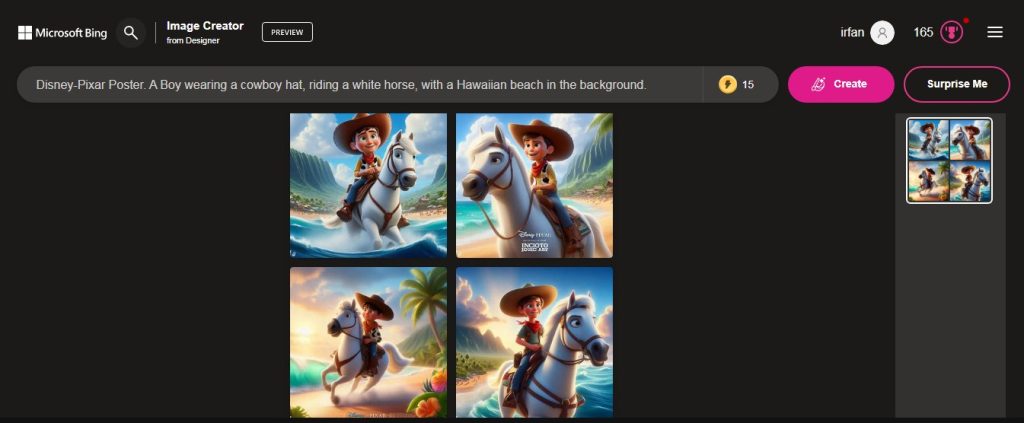
Selain Kamu bisa menggunakan aplikasi Canva untuk membuat foto disney pixar, kamu yang tidak ingin instal aplikasi bisa manfaatkan tools Bing Image Creator. Atau total kredit menggunakan AI Canva telah habis. Maka untuk langkah-langkah menggunakan Bing Image Creator adalah sebagai berikut :
- Pertama silahkan kamu kunjungi website Bing Image Creator
- Selanjutnya kamu ketikan deskripsi pada kolom yang tersedia, sama dengan cara membuat foto disney pixar menggunakan Ai Canva diatas. Kamu bisa coba ketikan Disney-Pixar Poster. A Boy wearing a cowboy hat, riding a white horse, with a Hawaiian beach in the background.
- Setelah itu kamu tinggal klik Join & Create, selanjutnya kamu silahkan login menggunakan akun Microsoft Bing terlebih dahulu.
- Jika berhasil login, maka kamu akan mendapatkan beberapa hasil poster Disney Pixar yang dibuatkan oleh AI Bing sesuai dengan perintah yang kamu masukan tadi. Ketika hasilnya kurang memuaskan maka kamu bisa ulangi dengan menambahkan perintah yang lebih detail.
Sama seperti menggunakan aplikasi Canva, saat kamu menggunakan Bing Image Creator kamu juga akan mendapatkan batasan 15 kredit. Artinya kamu hanya bisa membuat gambar menggunakan bantuan AI sebanyak 15 kali saja, setelah itu kamu harus berlangganan.
Akhir Kata
Jadi itulah tadi langkah-langkah dan cara membuat foto disney pixar pakai Ai Canva dan Bing Image Creator secara gratis. Selain AI Canva dan Bing sebenarnya ada banyak tools ai lainnya yang bisa kamu coba seperti Cloudbooklet dan Ideogram AI.
